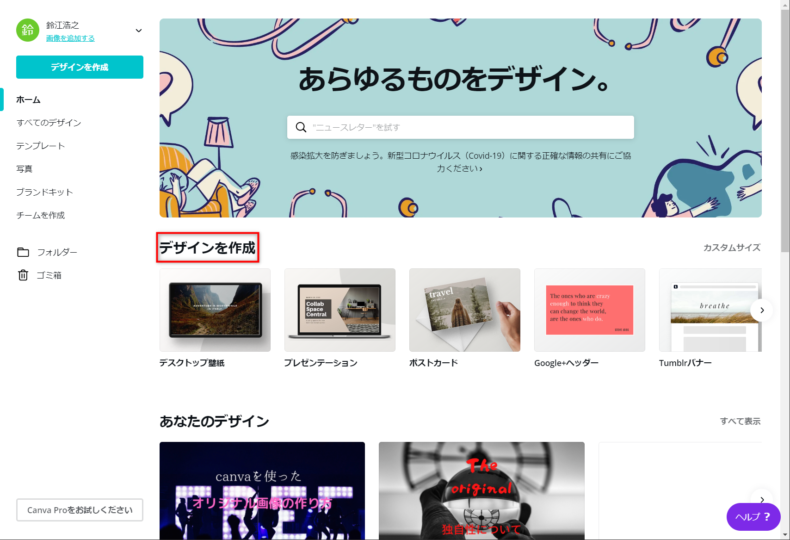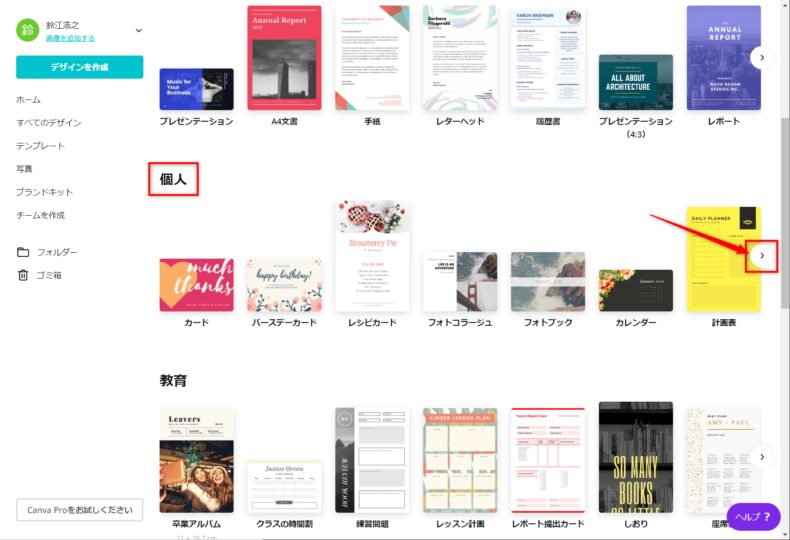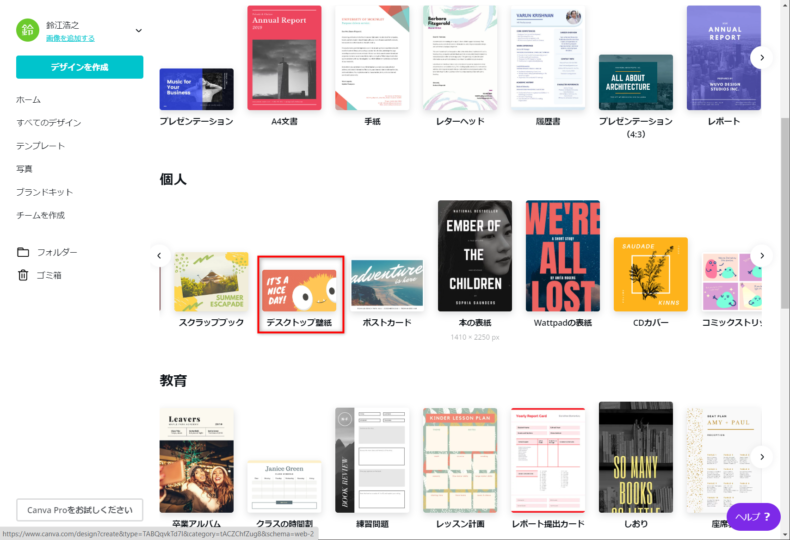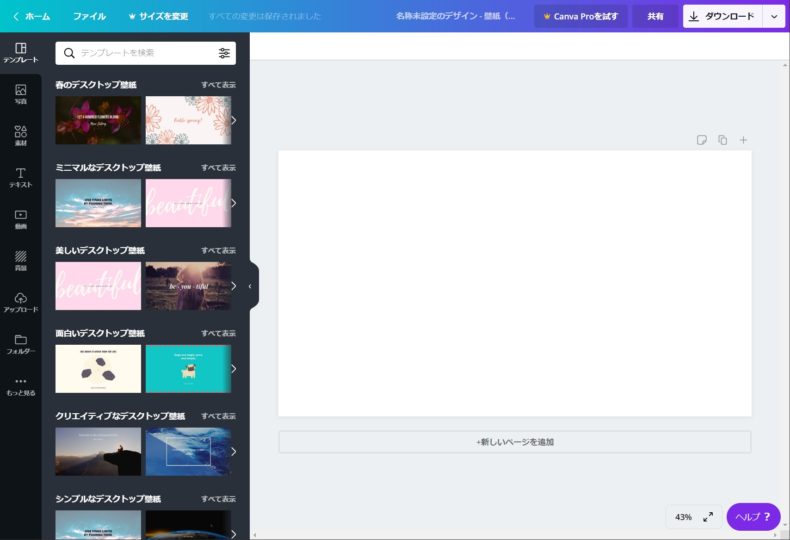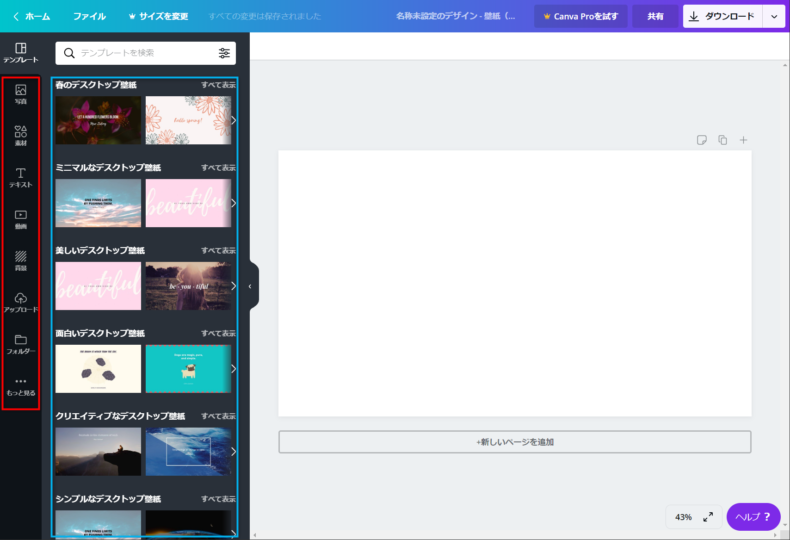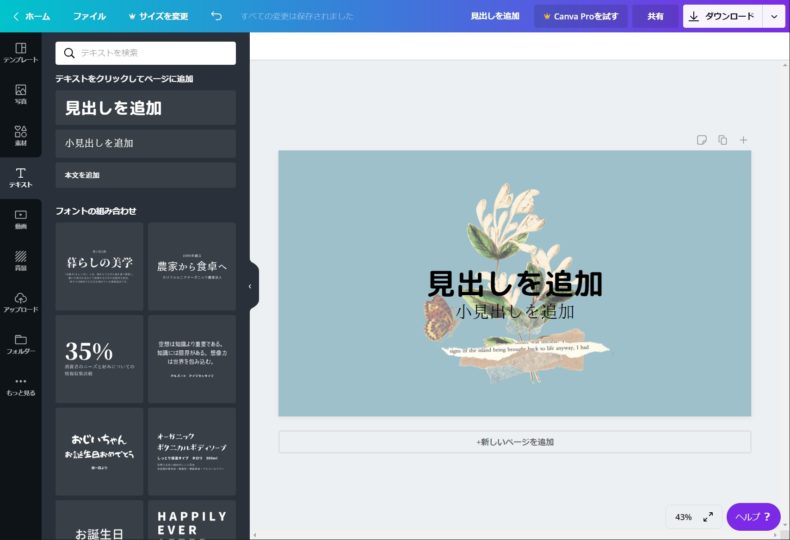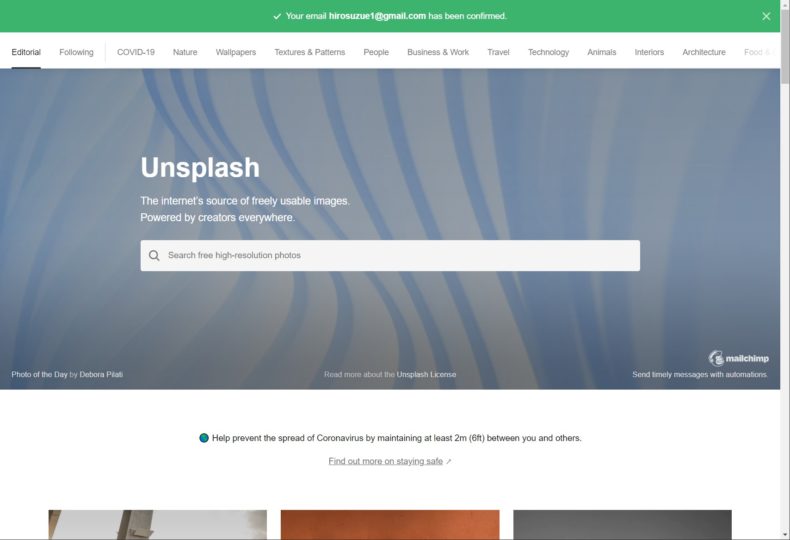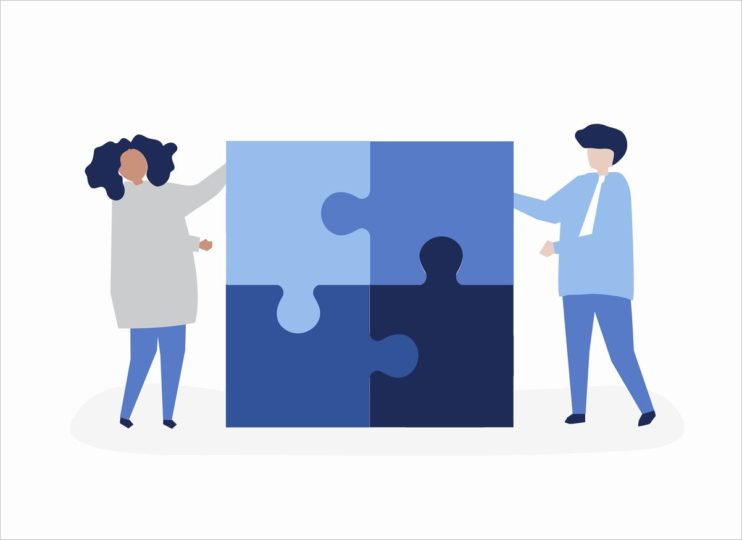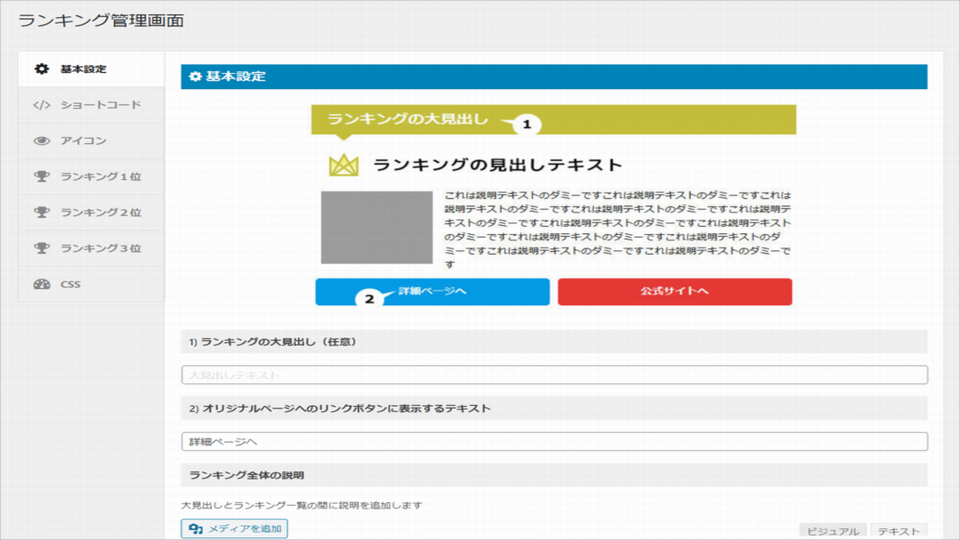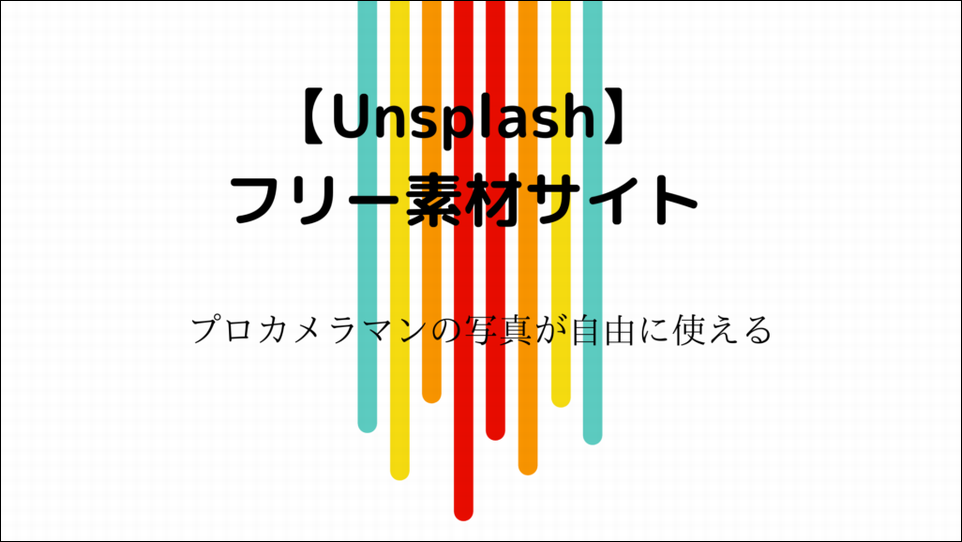はい、その悩みにお答えします。
本日の記事内容
フリー画像サイトunsplash
この記事を読んでいただくと:
無料ソフトcanvaの使い方
canvaはこれです
※無料登録は簡単です。その次ぐにこの画面になります。
canvaの使い方
手順について
↓
選択された画像が右側の枠の中に表示されます
↓
赤枠のツールの中から「T」のテキストを選択します
↓
上から順番にテキストの種類が表示されます
↓
種類を選択すると右側の画像中に表示されます
※これ以外にも様々は装飾が可能です。これで無料です。
フリー画像サイトunsplash
今度は「unsplash」をご紹介しします。
このサイトの凄い所は以下の4点です。
[st-mybox title=”” fontawesome=”fa-list-ol” color=”#757575″ bordercolor=”#f3f3f3″ bgcolor=”” borderwidth=”3″ borderradius=”5″ titleweight=”bold” title_bordercolor=”#757575″ fontsize=”” myclass=”st-mybox-class st-title-under st-list-no st-list-border” margin=”25px 0 25px 0″]- すべての画像が無料
- 商業利用にも使える
- 許可を得る必要がない
- クレジットも不要
英語の規約ですが、添付しておきます。
License
All photos published on Unsplash can be used for free. You can use them for commercial and noncommercial purposes. You do not need to ask permission from or provide credit to the photographer or Unsplash, although it is appreciated when possible. Licenseより抜粋
非常に多くの画像をここから選んで「canvas」に持っておきます。
この「unsplash」については以下の記事で解説していますのでご覧ください。
関連記事商用利用可クレジット表記なしのフリー素材サイトUnsplashの使い方!
canvasでアップロードする
左側の赤枠の下から3番目に「アップロード」というのがあります。ここから先ほどダウンロードした画像をアップしてください。
これですぐに編集可能となります。
まとめ
本日は無料画像編集ソフト「canvas」とフリー画像サイト「unsplash」について解説いたしました。
なぜオリジナルアイキャッチ画像なのでしょうか?
あなたも是非オリジナルアイキャッチ画像を作成してSEO効果を高めましょう。
以上になります。
こんな関連記事も是非ご覧ください。
関連記事SEO対策に必要な独自性のあるブログを作る【オリジナルコンテンツ】
関連記事alt属性代替テキストってなに?設定方法解説【SEO対策】